Ajuda online de GoodBarber
Criar uma coleção
Todos os seus produtos devem estar associados a pelo menos uma coleção.
Uma das primeiras etapas será, portanto, criar uma ou mais coleções na sua loja.
Aqui está o procedimento a seguir:
1. Clique em "Coleções ", no menu Produto.
2. Clique no botão verde "Criar uma coleção"
Na janela que acabou de abrir, preencha todos os elementos solicitados.

O nome da coleção
Preencha o nome da sua coleção no espaço fornecido.
Nota: Não pode exceder 32 caracteres.
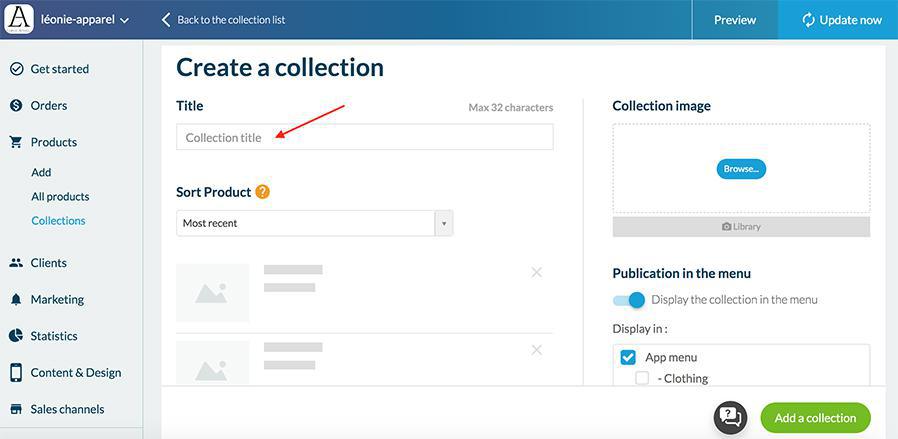
A ordem dos seus produtos
Você pode definir a ordem em que seus produtos aparecem em sua coleção.
Aqui estão as opções de classificação:
- Mais recente: exibe seus produtos por data de criação, do mais recente ao mais antigo
- Mais antigo: exibe seus produtos por data de criação, do mais antigo ao mais recente
- Preço Baixo - Alto: exibe seus produtos em ordem de preço, do mais barato ao mais caro
- Preço Alto - Baixo: exibe seus produtos em ordem de preço, do mais caro ao mais barato
- Títulos de produtos de A-Z: exibe seus produtos em ordem alfabética crescente
- Títulos dos produtos da Z-A: exibe seus produtos em ordem alfabética decrescente
- Manual: você escolhe o local de cada produto
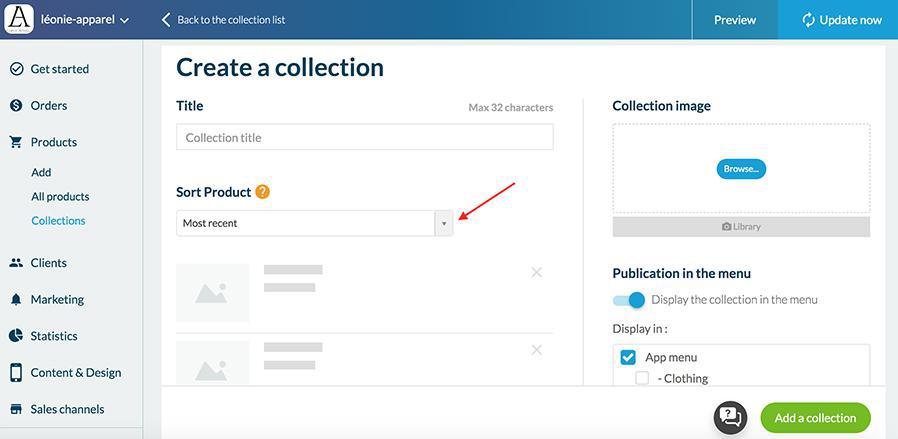
A imagem da sua coleção
Você tem a possibilidade de adicionar uma imagem à sua coleção.
Basta clicar em "Procurar" para escolher uma imagem do seu computador ou em "Biblioteca" para acessar imagens gratuitas.
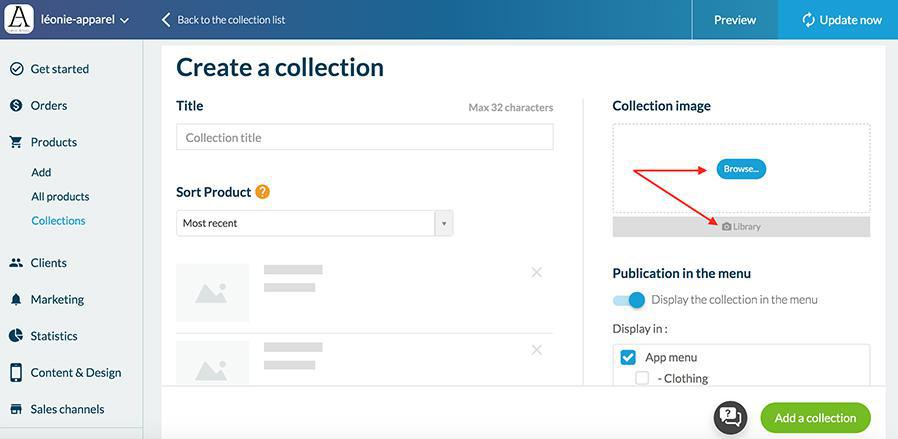
Publicação no menu
Se você deseja que sua coleção fique visível no menu, ative "Exibir no menu".
Em seguida, escolha o local da coleção na caixa abaixo.
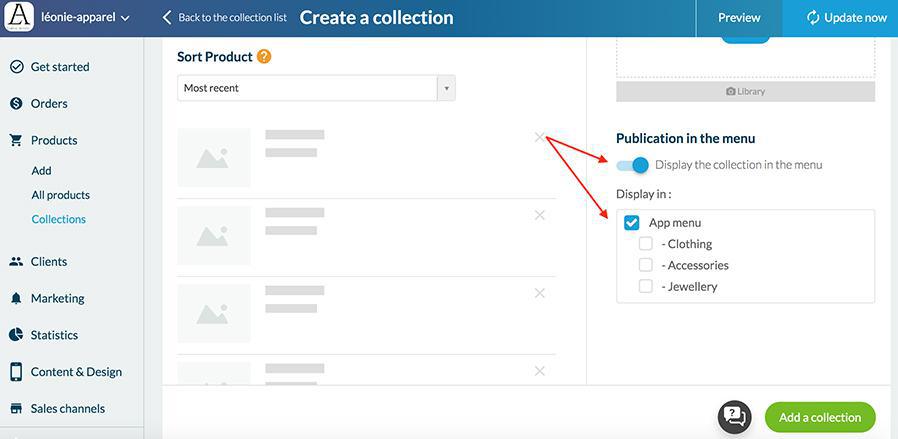
Por fim, salve sua coleção clicando no botão verde na parte inferior direita "Adicionar esta coleção".
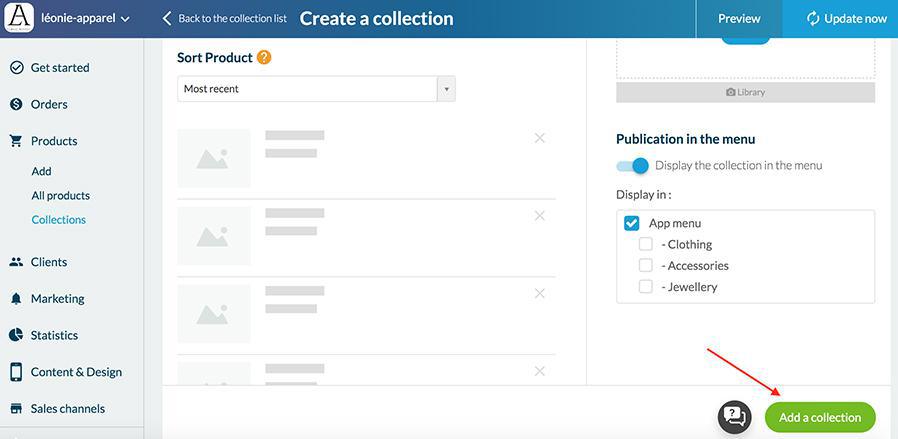
Edite o design das suas coleções
Para personalizar o design das suas coleções:
1. Vá para Meu app > Estrutura e clique na coleção que deseja editar.
2. Para editar o design da página do produto, clique em "Editar o design" abaixo de "Página do produto".
Todas as coleções compartilham o mesmo design da página do produto.
3. Para editar o design da lista de produtos, clique em "Editar o design" abaixo de "Lista de produtos".
Para personalizar o design da lista de produtos de uma coleção específica, clique na seta no canto superior direito da página e clique em "Personalizar" ao lado da lista de coleções desejada (veja a captura de tela).
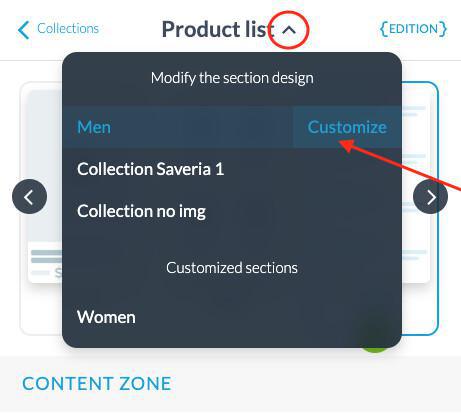
 Design
Design